포토샵에서 가장 중요한 기능 중 하나는 방금 한 작업을 되돌릴 수 있는 기능입니다. 이는 사용자가 무언가를 시도하더라도 영구적인 결과가 아니라는 것을 알게 해주기 때문에, 자유롭게 실험하고 탐색할 수 있도록 도와줍니다.
예를 들어, 이미지를 좌우로 뒤집으려면 상단 메뉴에서 Image > Image Rotation > Flip Canvas Horizontally를 선택하면 됩니다. 이렇게 이미지를 뒤집은 후에도 언제든지 되돌릴 수 있습니다.
첫 번째 방법은 **Edit 메뉴에서 “Undo Flip Canvas Horizontally”**를 선택하는 것이고, 두 번째 방법은 단축키 Mac: Command + Z / Windows: Control + Z를 사용하는 것입니다.
또 다른 방법은 History 패널을 이용하는 것입니다. 만약 History 패널이 보이지 않는다면 Window 메뉴에서 History를 선택하여 열 수 있습니다.
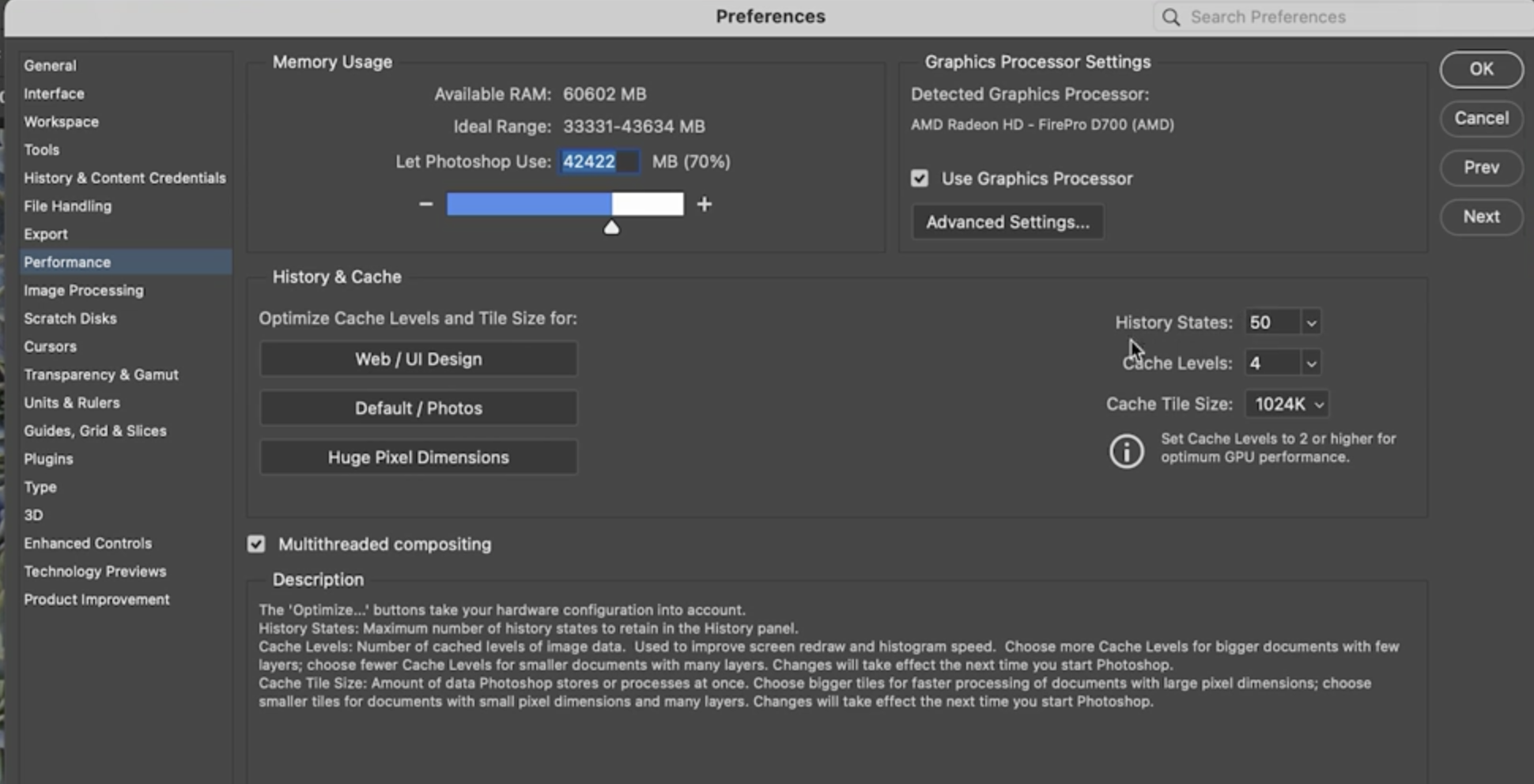
기본적으로 History 패널은 최근에 수행한 50개의 작업을 기록하지만, 이는 Preferences > Performance에서 History States 수치를 변경하여 조절할 수 있습니다.
(Windows에서는 Edit > Preferences > Performance 경로로 들어가면 됩니다.)
예제를 통해 몇 가지 필터와 조정을 적용해보겠습니다. 이후 강의에서는 비파괴적인 방식으로 작업하는 법도 다루겠지만, 지금은 빠르게 History 상태를 여러 개 만들기 위해 아래와 같은 작업을 해보겠습니다:
- Filter > Stylize > Solarize 필터 적용
- Image > Adjustments > Invert로 색 반전
- 다시 Filter > Stylize > Oil Paint 필터 적용
- Image > Adjustments > Hue/Saturation에서 Colorize 적용
- 마지막으로 Image > Auto Tone 실행
이제 이전 단계로 되돌아가고 싶다면, Edit 메뉴에서 Undo를 선택하거나 Command + Z로 여러 번 실행할 수 있습니다.
또한, 앞으로 다시 진행하려면 Command + Shift + Z를 사용할 수 있습니다.

또는 History 패널에서 원하는 시점의 상태를 직접 클릭해 되돌아갈 수도 있습니다.
주의할 점은, History 패널은 기본적으로 선형 구조로 작동한다는 것입니다.
즉, 이전 상태로 되돌아간 뒤 새로운 작업을 하면, 그 이후의 기록은 사라집니다.
이 설정은 History 패널 우측 상단의 플라이아웃 메뉴 > History Options에서 Nonlinear History를 설정하면 바꿀 수 있습니다.
파일을 원래 상태로 되돌리는 방법에는 두 가지가 있습니다:
- 파일을 저장하지 않고 닫은 뒤 다시 열기
- (단, 이 경우 History 기록은 사라지고 초기 상태로 시작합니다.)
- File 메뉴 > Revert를 선택하거나,
- History 패널 상단의 Snapshot을 클릭하여 처음 열었던 상태로 되돌리기
지금은 시간을 되돌린 후 변경 사항을 저장하지 않고 파일을 닫겠습니다.
앞으로의 강의에서는 필터와 조정을 비파괴적으로 적용하는 방법도 다룰 것입니다.
하지만 지금까지 살펴본 것처럼, 여러 단계의 Undo 기능과 History 패널을 통해 유연하게 작업할 수 있기 때문에, 새로운 시도를 두려워하지 않아도 됩니다.
'Photoshop' 카테고리의 다른 글
| Photoshop 자르기 도구 사용법 (0) | 2025.06.13 |
|---|---|
| Photoshop 레이어 작업 저장방식 (0) | 2025.06.12 |
| Photoshop 이미지 크기 조정 방법 (0) | 2025.06.12 |
| Photoshop 화면 크기와 인쇄 방식 (0) | 2025.06.12 |
| Photoshop 색 공간 비교 (0) | 2025.06.12 |



